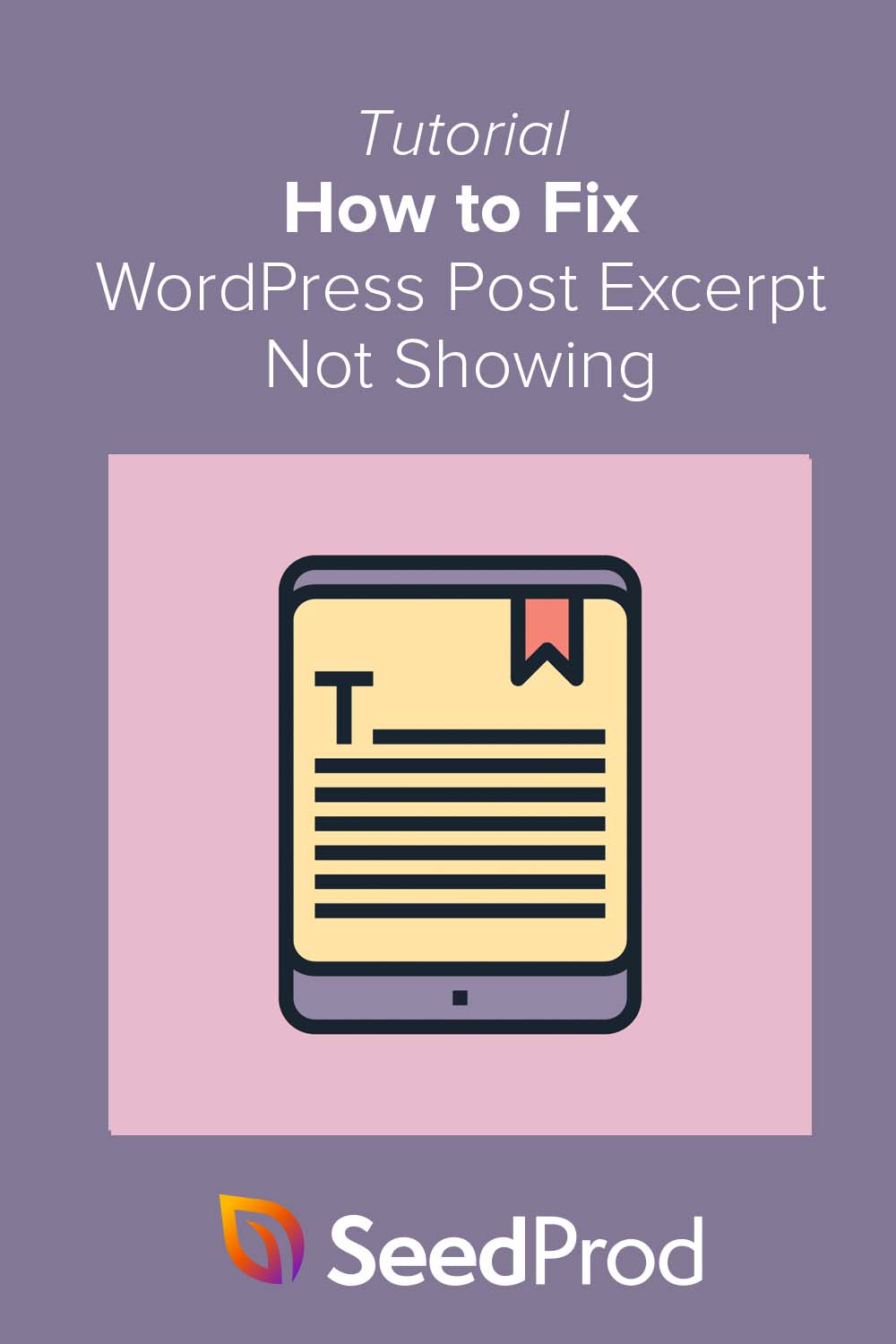Cum să remediați fragmentul postării WordPress care nu este afișat pentru site-ul dvs
Publicat: 2022-07-07Te străduiești să remediezi fragmentul postării WordPress care nu arată problemă?
Fragmentele postărilor sunt o modalitate excelentă de a afișa fragmente din postările și paginile dvs. fără a afișa întregul conținut. Cu toate acestea, mulți oameni constată că nu pot afișa fragmente pe site-ul lor WordPress, ceea ce duce la confuzie și frustrare.
Nu vă faceți griji.
Acest articol vă va ajuta să remediați problema care nu afișează fragmentul postării WordPress și cum să adăugați fragmente în postările WordPress.
- Verificați dacă tema dvs. WordPress acceptă extrase
- Adăugați fragmente de postare cu o temă WordPress personalizată
- Adăugați manual extrase de postări în WordPress
Ce sunt extrasele de postare?
Fragmentele postărilor WordPress sunt mostre scurte de conținut dintr-o postare sau pagină de blog. Dacă activați extrase, WordPress va genera automat un extras pentru postarea dvs. și îl va afișa pe pagina arhivei blogului dvs. cu un link „citește mai multe”.
Lungimea extrasului depinde de setările dvs. De exemplu, îl puteți seta la 55 de cuvinte, 100 de cuvinte sau atât de lung sau scurt, cât doriți.
De ce să afișați fragmente de postări în WordPress?
Mulți proprietari de site-uri folosesc fragmente pe pagina lor de blog în loc să afișeze textul integral pentru fiecare postare de blog.
Setările implicite WordPress vor afișa postări complete pe pagina de index al blogului, pagina de pornire și paginile de arhivă de pe site. WordPress oferă, de asemenea, suport pentru extrase de postare; cu toate acestea, nu toate temele WordPress vor oferi această funcționalitate.
Afișarea fragmentelor în loc de postări complete poate ajuta la accelerarea site-ului dvs. WordPress, deoarece încarcă doar o parte din fiecare postare. În plus, deoarece vizitatorii vor avea mai multe postări din care să aleagă, fragmentele vă pot ajuta să vă creșteți vizualizările paginii.
Ce se întâmplă dacă fragmentele WordPress nu sunt afișate pe site-ul tău WordPress? Vă vom arăta în continuare cum să remediați această problemă.
Cum să remediați extrasele postărilor din WordPress care nu sunt afișate
Pot exista mai multe motive pentru care fragmentele WordPress nu sunt afișate pe site-ul dvs. Depinde în mare măsură de modul în care vă configurați site-ul, de tema pe care o utilizați și de dacă tema dvs. acceptă fragmente.
Vă vom prezenta mai jos câteva soluții, astfel încât să puteți remedia rapid fragmentul postării WordPress care nu arată problema.
Verificați dacă tema dvs. WordPress acceptă extrase
Mai întâi, să vedem dacă tema dvs. actuală WordPress acceptă fragmente.
Cele mai populare teme WordPress vor avea setări pentru a afișa extrase personalizate încorporate. Puteți găsi setările verificând setările temei sau vizitând panoul de personalizare WordPress.
Pentru a face asta, mergeți la ecranul Aspect » Personalizare și găsiți titlul blogului dvs. Folosim tema Astra, așa că titlul este intitulat „Blog”.
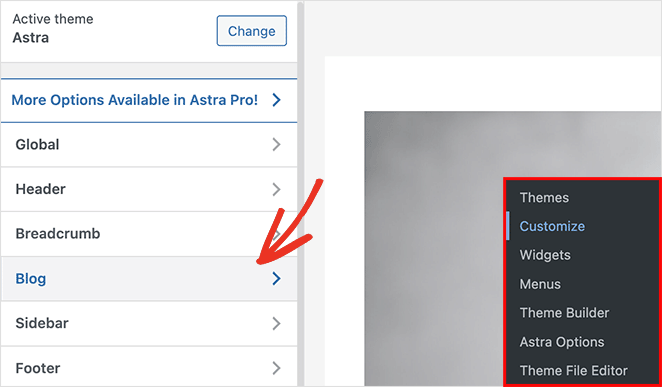
Următorul ecran vă permite să alegeți între setările pentru blog și arhivă sau setările pentru o singură postare. Faceți clic pe titlul Blog/Arhivă .
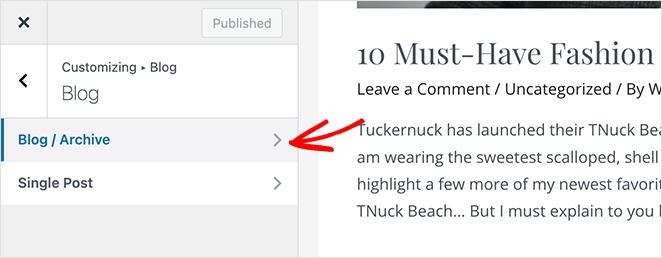
Apoi, derulați în jos la titlul „Postează conținut” și asigurați-vă că butonul Postați extras este activ.
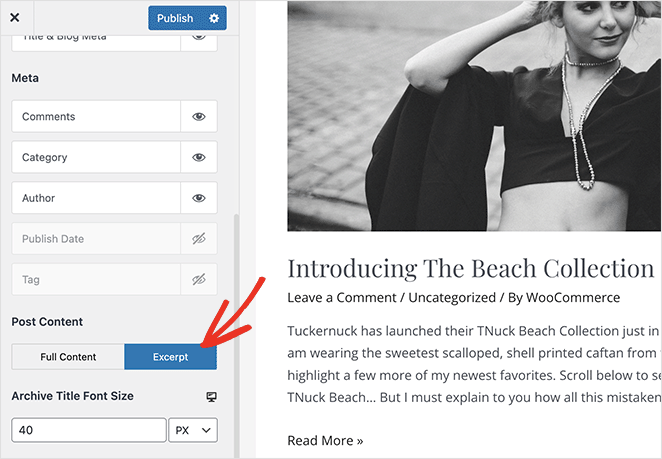
După ce faceți clic pe butonul Publicați pentru a salva modificările, postările dvs. de blog vor afișa o casetă cu extrase în loc de conținutul complet al postării.
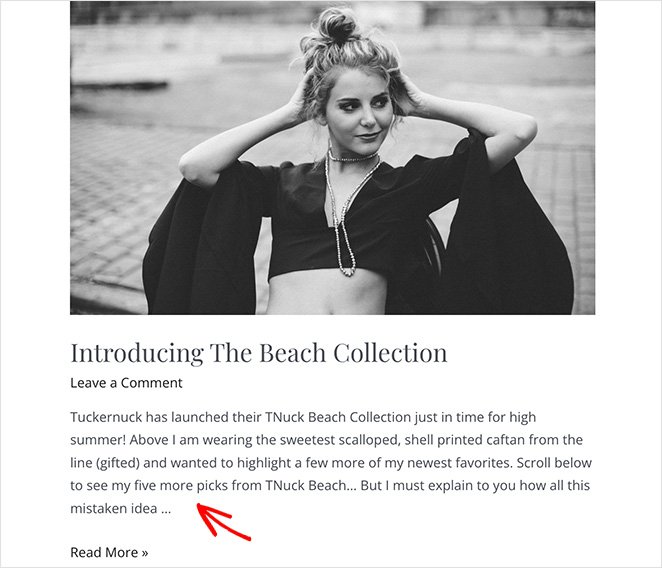
Cele mai populare teme WordPress vor avea setări similare în personalizarea WordPress. Cu toate acestea, dacă tema dvs. actuală nu acceptă fragmente, s-ar putea să vă placă următoarea soluție.
Adăugați fragmente de postare cu o temă WordPress personalizată
O altă modalitate de a remedia extrasele postărilor WordPress care nu sunt afișate este să construiți o temă WordPress personalizată cu toate caracteristicile de care aveți nevoie.
Odinioară era dificil și costisitor să faci asta pentru că trebuia să înveți codul sau să angajezi un dezvoltator. Cu toate acestea, apariția pluginurilor pentru generarea de pagini a schimbat asta, permițând oricui, indiferent de capacitatea lor tehnică, să creeze cu ușurință site-uri web uimitoare.
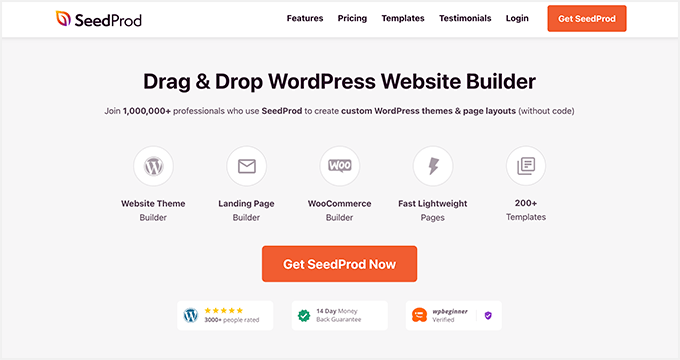
Un astfel de plugin este SeedProd, cel mai bun constructor de site-uri web pentru WordPress. Vă permite să creați teme WordPress de la zero și să adăugați toate funcțiile personalizate de care aveți nevoie pentru site-ul dvs. de afaceri, inclusiv:
- Pagini de destinație cu conversie ridicată
- Bare laterale personalizate
- Extrase de postări personalizate
- Pagini de produse personalizabile
- Forme de generare de lead-uri
- Cronometre cu numărătoare inversă
- În curând și modul de întreținere
- Și altele.
Cel mai bun lucru despre SeedProd este că nu necesită cod, design sau expertiză tehnică. Pluginul generează automat toate fișierele șablon de temă, eliberându-vă să vă personalizați tema vizual cu editorul său drag-and-drop.

Urmați acest tutorial pas cu pas pentru a crea o temă WordPress personalizată cu SeedProd. După aceea, urmați aceste instrucțiuni pentru a adăuga fragmente personalizabile la noua dvs. temă.
Afișarea extraselor postării cu SeedProd
Mai întâi, navigați la pagina SeedProd » Theme Builder din tabloul de bord WordPress. Apoi, găsiți fișierul tip blog, index, arhive, căutare și faceți clic pe linkul „Editați design”.
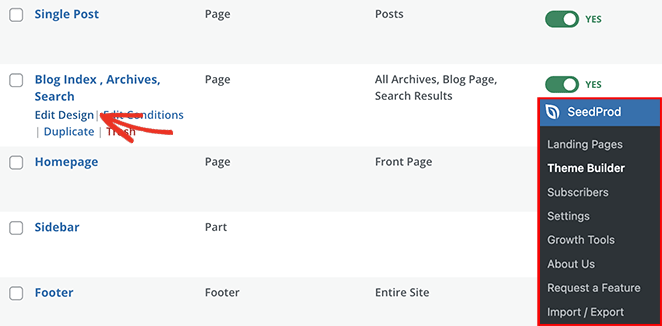
Veți vedea generatorul vizual de pagini drag-and-drop al SeedProd pe următorul ecran.
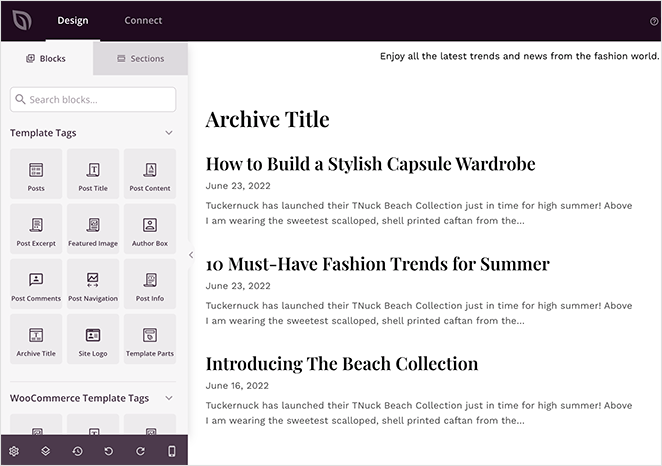
Aici puteți personaliza pagina arhivelor blogului, puteți adăuga funcții suplimentare și puteți modifica aspectul acesteia. Mai mult, veți vedea orice modificări imediat în previzualizarea live din dreapta.
Designul paginii dvs. de blog depinde de setările pe care le alegeți atunci când vă creați tema personalizată. Cu toate acestea, SeedProd include următoarele elemente în șabloanele de pagini de blog în mod implicit:
- Titlu
- Titlul arhivei
- Postări
Faceți clic pe elementul Postări din previzualizare pentru a vedea opțiunile de personalizare disponibile în panoul din stânga.
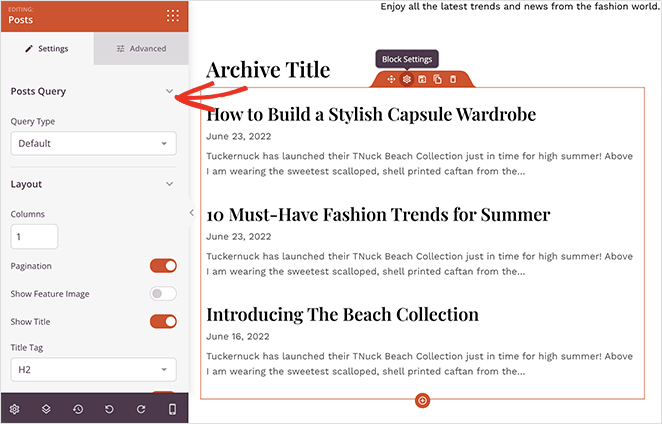
Aici controlezi ce informații vor vedea vizitatorii blogului tău, cum ar fi:
- Interogare de postare (tip de postare)
- Aspect
- Paginare
- Imagine prezentată
- Meta descrieri
- Autor
- Comentarii
În același panou, puteți, de asemenea, să afișați sau să ascundeți extrase din postări. Pur și simplu derulați în partea de jos a panoului și mutați comutatorul Afișare extras în poziția „Activat”.
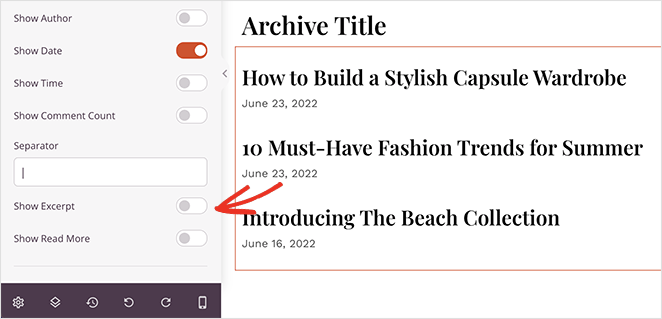
După ce veți vedea setări suplimentare care vă permit să modificați lungimea extrasului, să activați un link „citește mai mult” și să personalizați textul linkului „citește mai mult”.
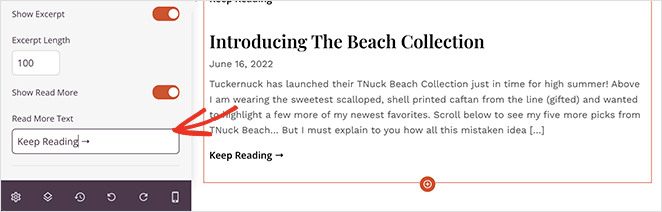
Acum nu mai rămâne decât să apăsați butonul Salvare din colțul din dreapta sus și să verificați pagina blogului dvs. pentru a vedea fragmentele postării.
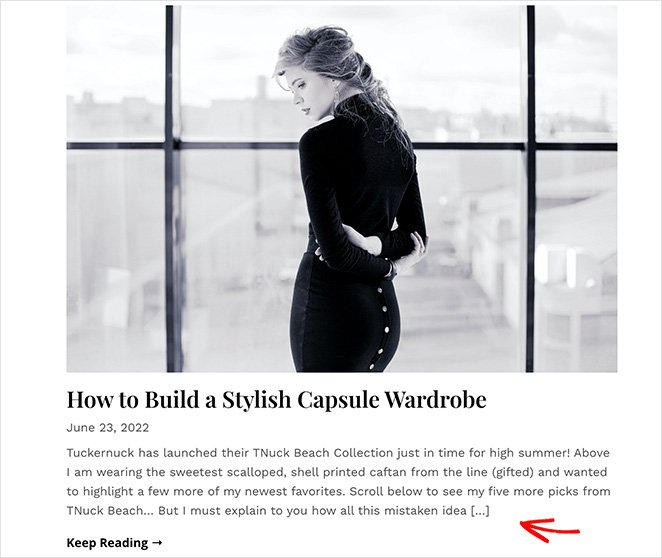
Sfat profesionist: puteți adăuga fragmente de postare pe orice postare, pagină sau bară laterală personalizată cu SeedProd. Pur și simplu trageți blocul „Postează extras” din panoul de blocuri și plasați-l în designul site-ului dvs.
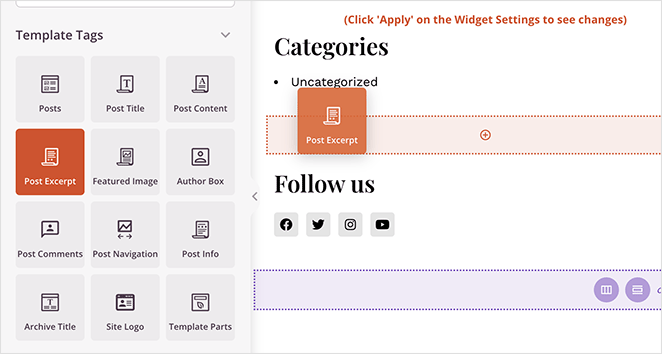
Adăugați manual extrase de postări în WordPress
Dacă nu doriți să creați o temă personalizată sau tema dvs. nu acceptă fragmente, o altă modalitate de a remedia fragmentele postate în WordPress este prin adăugarea de cod personalizat.
Această metodă implică personalizarea fișierelor cu tema, așa că vă recomandăm să creați mai întâi o temă copil. În acest fel, nu veți pierde modificările pe care le-ați făcut atunci când vă actualizați tema.
După ce ați creat tema copilului, va trebui să găsiți fișierul șablon care afișează arhivele blogului dvs. Pentru multe teme, numele fișierului va fi ceva de genul:
- acasă.php
- continut.php
- arhiva.php
- categorie.php
Consultați acest ghid pentru ierarhia șabloanelor WordPress dacă aveți nevoie de ajutor pentru a decide ce șablon să alegeți.
După deschiderea fișierului șablon relevant, găsiți următoarea linie de cod:
<?php the_content(); ?>
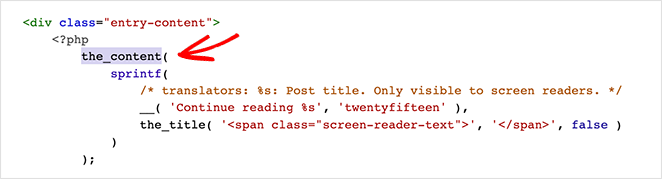
Apoi, înlocuiți-l cu eticheta de extras:
<?php the_excerpt(); ?>
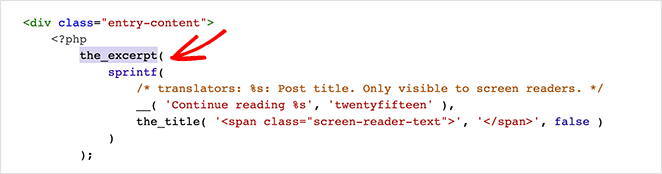
Acum puteți să actualizați fișierul și să vedeți extrase din postare în locul conținutului complet al postării.
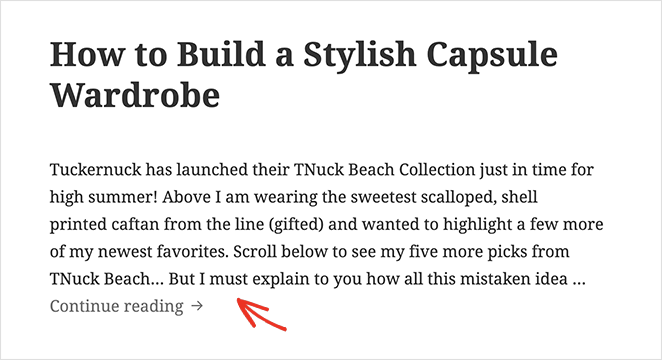
Pasii urmatori
În această postare, ați învățat cum să remediați fragmentul postării WordPress care nu arată problema pentru site-ul dvs. S-ar putea să vă placă și acest ghid despre cum să ascundeți imaginile în vizualizarea mobilă pe WordPress.
Sunteți gata să vă remediați fragmentele postării cu o temă WordPress personalizată?
Începeți cu SeedProd astăzi.
Multumesc pentru lectura. Vă rugăm să ne urmăriți pe YouTube, Twitter și Facebook pentru mai mult conținut util pentru a vă dezvolta afacerea.